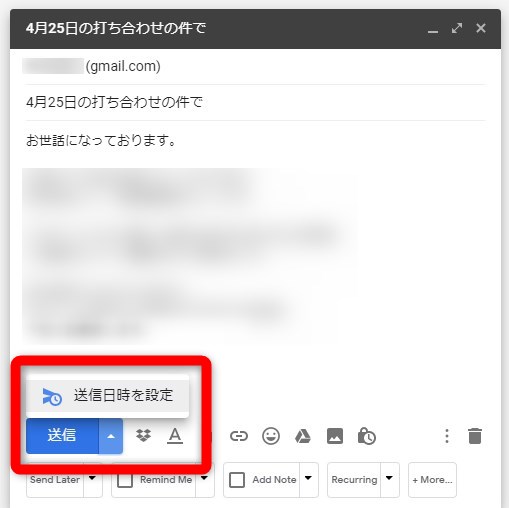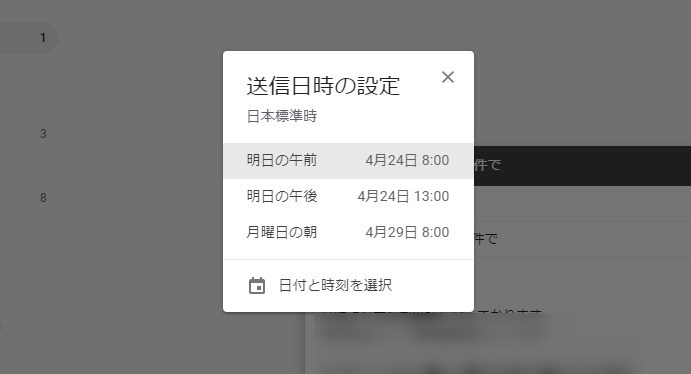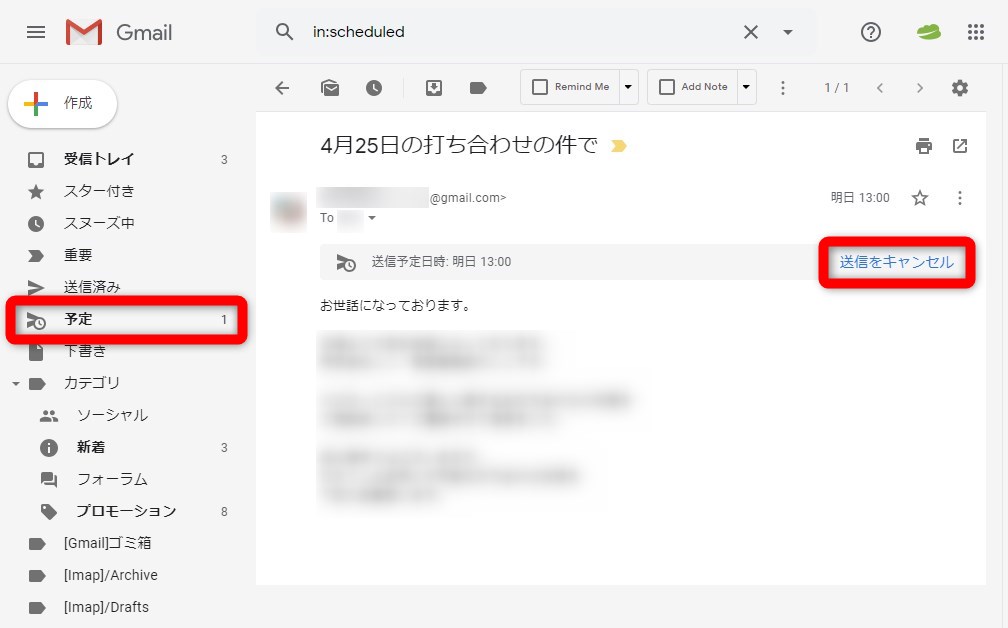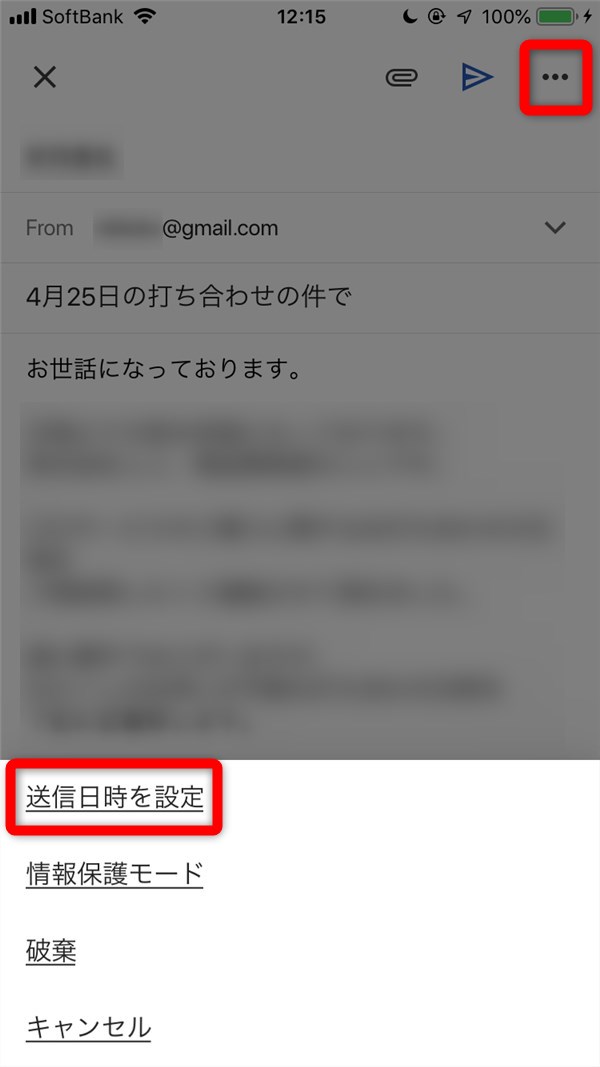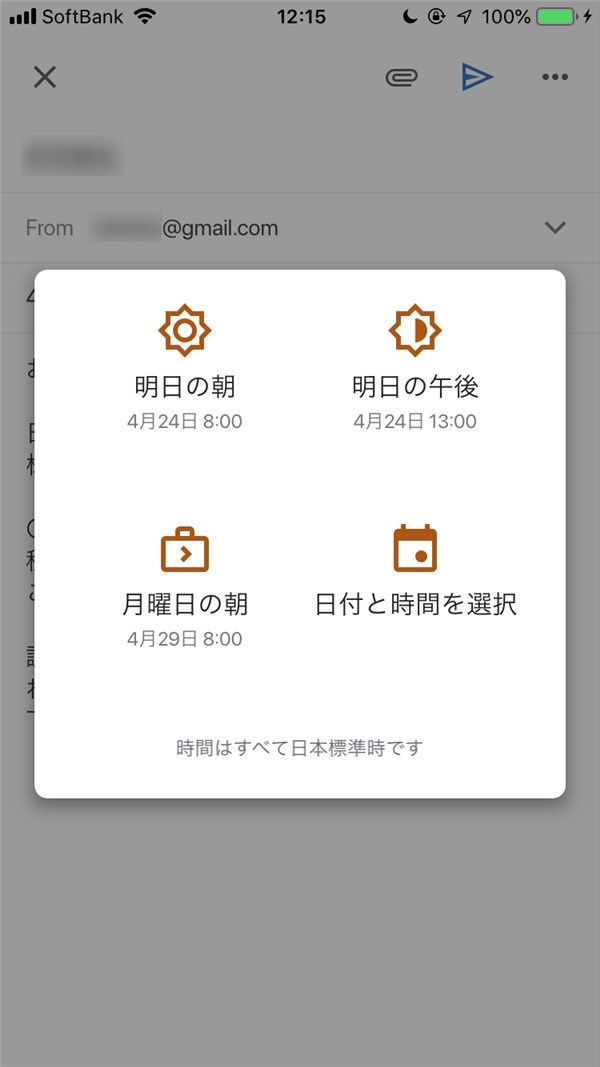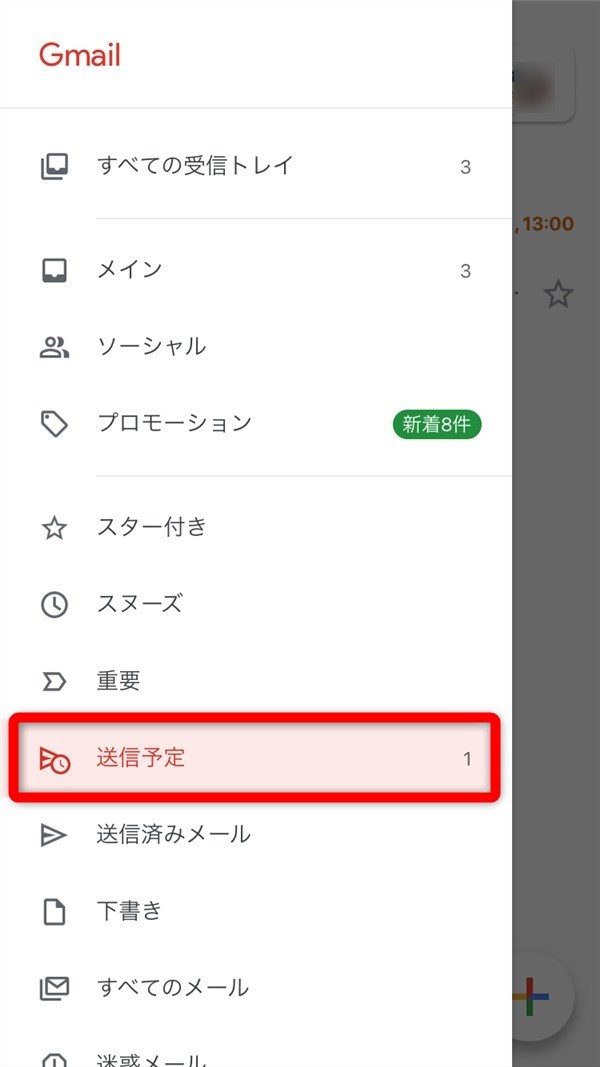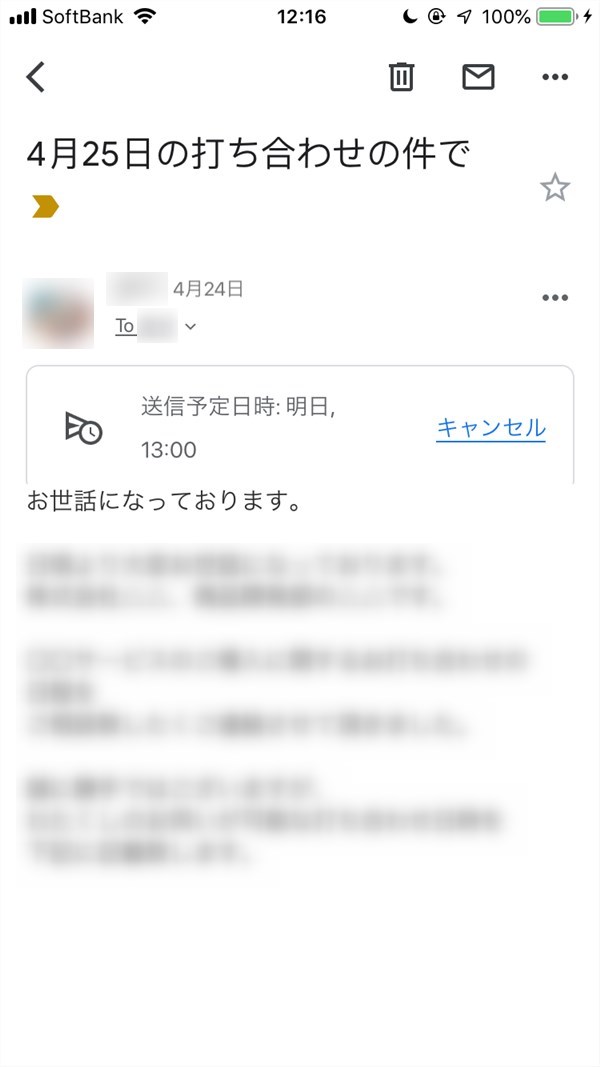【Gmail】メールを予約送信できる機能が標準実装されました!
最終更新:2025年10月01日
公開:2019年04月24日

2019年4月1日、サービス開始15周年を迎えたGmail。
それを機に標準実装が予告されていた「送信日時設定」機能ですが、日本語版Gmailにも追加されました。
これにより、拡張機能(アドオン)を利用せずとも(参照)、指定した日時にメールを自動送信できるようになりました。その方法を解説します。
メールの送信日時を設定する(PCの場合)
メールを作成したら(宛先の入力が必須)、画面下の「送信」ボタンの右にある三角マークをクリックします。「送信日時を設定」を選択しましょう。
「送信日時の設定」ウインドウが開きます。
送信日時は、翌日の朝(8:00)や当日の午後(13:00)、つぎの月曜の朝(8:00)などから選んで設定できます(「今日/明日」はメール作成時の時間により変わる)。
「日付と時刻を選択」を選べば、日時を自由に設定できます。
送信日時を設定したメールは、画面左のメニューの「予定」に入ります。
「予定」トレイを開き、メールを選んで「送信をキャンセル」をクリックすると、そのメールは「下書き」に戻されます。これで、送信そのものを取りやめたり、送信日時の変更が行えます。
メールの送信日時を設定する(スマートフォン/タブレットの場合)
メール作成画面で右上のオプションアイコンをタップし、「送信日時を設定」を選びます。
送信日時を設定する流れはPC版Gmailとほぼ同じです。
スマートフォン/タブレット版の場合、送信予約の設定をしたメールは、メニューの「送信予定」に入ります。メールを開き、「キャンセル」で下書きに戻されるのもPC版と同様です。
なお、PC版もスマートフォン/タブレット版も、最大100件のメールに送信日時を設定できます。
-->